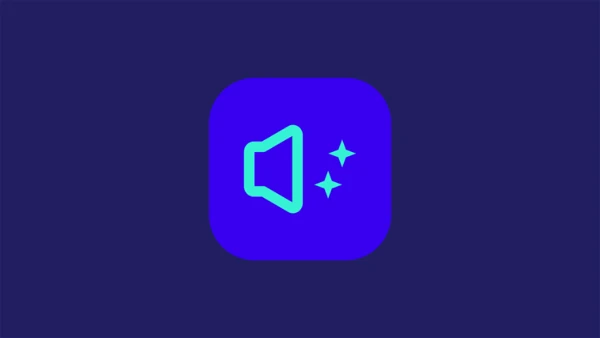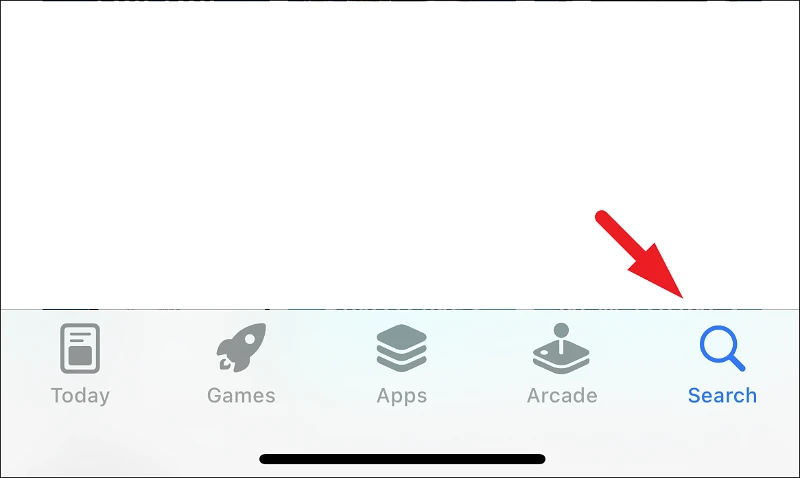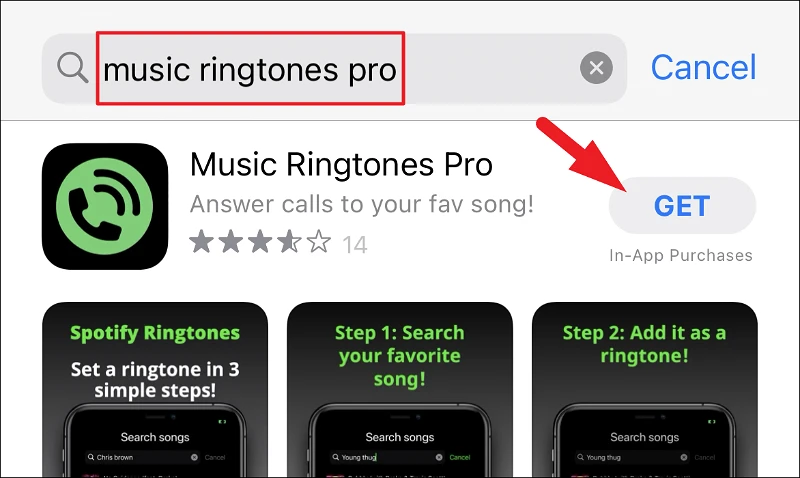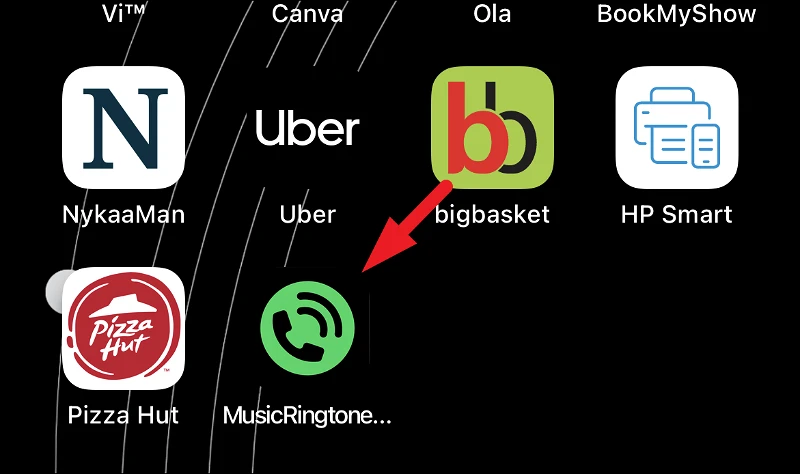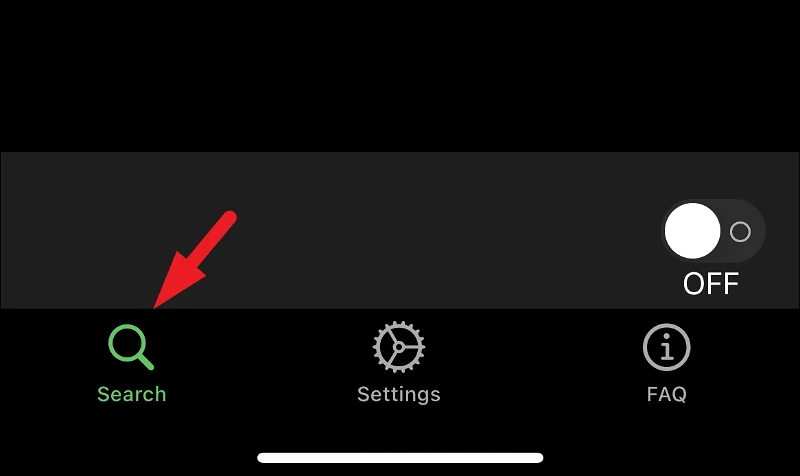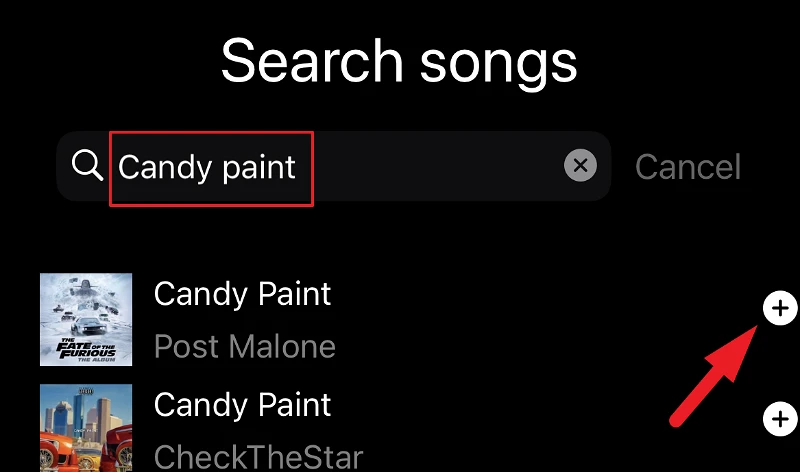dhuav nrog preloaded ringtones rau koj iPhone? Tam sim no teeb koj nyiam Spotify nkauj li ringtone ntawm koj iPhone nrog ob peb clicks.
Teem ib lub suab ringtone ib txwm muaj kev lom zem. Tej zaum nws yuav yog koj cov nkauj nyiam, lossis koj nyiam muab cov nkauj sib txawv rau cov neeg hu sib txawv, txawm tias koj nyiam. Txawm hais tias trimming ib zaj nkauj thiab tsim ib tug kev cai ringtone los ntawm nws yog ib tug me ntsis cumbersome txheej txheem.
Hmoov zoo, muaj ntau cov neeg thib peb cov apps uas ua rau koj lub neej yooj yim dua los ntawm kev muaj lub tsev qiv ntawv loj ntawm ringtones yooj yim uas koj tuaj yeem teeb tsa ua koj lub suab nkauj ntawm koj iPhone los ntawm kev ua tsis muaj dab tsi ntau tshaj li ob peb clicks.
Ib qho app zoo li no yog "Music Ringtones Pro" uas muaj cov suab paj nruag los ntawm cov nkauj muaj nyob rau hauv Spotify uas koj tuaj yeem teeb tsa ua suab nkauj tsis muaj zog hauv ob peb feeb xwb.
Download tau thiab teeb tsa ringtones ntawm koj iPhone nrog Music Ringtones Pro
Rub tawm ib qho app los ntawm App Store yeej tsis yog txheej txheem nyuaj. Dab tsi ua rau muaj kev nthuav dav ntawm no yog tias Music Ringtones Pro yog qhov yooj yim heev rau siv thiab ua rau cov txheej txheem teeb tsa ringtones yooj yim li rub tawm lub app yog tias tsis yooj yim dua.
Ua ntej, txhawm rau rub tawm lub app, lub taub hau mus rau App Store los ntawm lub vijtsam hauv tsev lossis App Library ntawm koj lub iPhone.
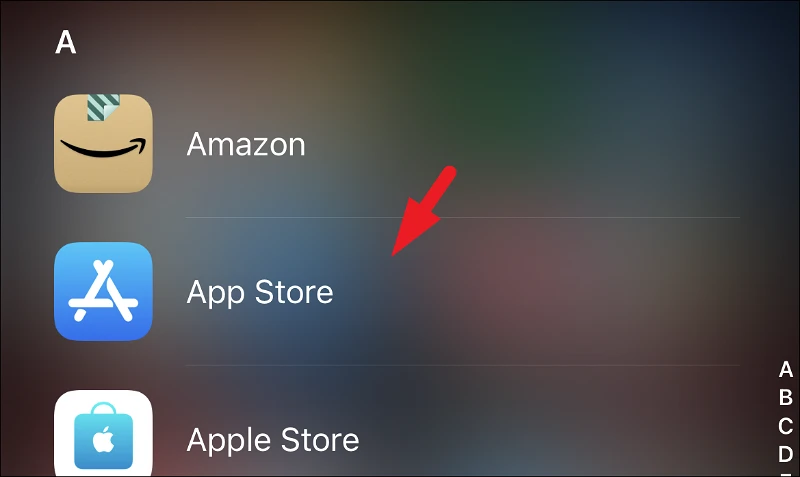
Tom ntej no, nyem rau ntawm Nrhiav tab nyob rau hauv qab-txoj cai ces kaum ntawm koj lub vijtsam.
ces ntaus ntawv Suab paj nruag Ringtones Pronyob rau hauv lub bar tshawb nrhiav thiab nias lub "Tshawb nrhiav" khawm nyob rau hauv qis sab xis ces kaum ntawm cov keyboard ntawm koj lub vijtsam. Tom ntej no, los ntawm cov txiaj ntsig tshawb fawb, coj mus rhaub Tau khawm ntawm sab xis ntawm lub suab paj nruag Ringtones Pro vaj huam sib luag thiab tom qab ntawd muab cov ntawv pov thawj rau koj Apple ID nrog koj txoj kev nyiam ntawm rub tawm lub app.
Thaum rub tawm, coj mus rhaub rau ntawm "MusicRingtonesPro" app los ntawm koj lub cuab yeej hauv tsev los tso nws.
Tom ntej no, nco ntsoov xaiv Nrhiav tab los ntawm sab laug ces kaum ntawm lub vijtsam.
Tom ntej no, nyem rau ntawm qhov tshawb nrhiav bar thiab sau lub npe ntawm zaj nkauj koj xav tau, tom qab ntawd nyem rau ntawm Nrhiav khawm nyob hauv qab sab xis ntawm lub vijtsam ntawm cov keyboard. Tam sim no, los ntawm cov kev tshawb fawb tshwm sim, xaiv cov nkauj koj xav teem caij ua lub suab nrov. Koj tuaj yeem saib ua ntej ib zaj nkauj los ntawm txhaj rau nws lub npe. Txhawm rau teeb tsa lub suab hu ua koj lub suab nrov, coj mus rhaub lub cim "+" ntawm sab xis sab xis ntawm lub pobzeb.
Tom qab ntawd, cov lus ceeb toom yuav tshwm sim ntawm koj lub vijtsam lees paub, yog tias koj xav teeb tsa cov nkauj xaiv ua lub suab nrov. Nyem rau Yes khawm mus ntxiv.
Thaum kawg, coj mus rhaub lub toggle hloov nyob rau hauv qab seem ntawm lub vijtsam coj nws mus rau "On" txoj hauj lwm; Thiab qhov ntawd yog nws, tam sim no koj tau teeb tsa zaj nkauj koj nyiam ua koj lub suab paj nruag iPhone.
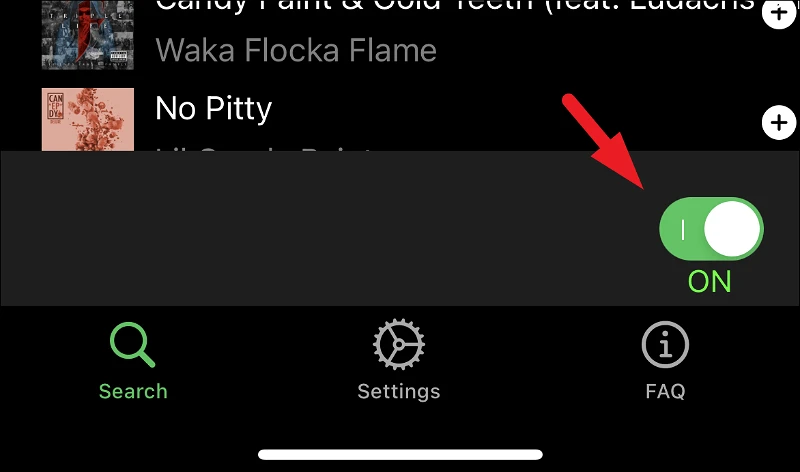
Zoo, cov txiv neej, qhov no yog qhov koj tuaj yeem teeb tsa lub suab nrov ntawm koj lub iPhone sai sai thiab tsis muaj kev siv zog ntau.